애플 M1 맥북에서 아이콘 자동 정렬하는 설정 방법
- IT&블로그
- 2022. 8. 8.
윈도우를 사용하다가 맥북으로 넘어오면서 불편했던 부분 중 하나가 바탕화면이나 폴더에서 아이콘 정렬이 자기 마음대로 안예쁘게 정렬되는 부분입니다. 또한 이게 설정을 한번 했다고 다 적용이 아니라 폴더별로 개별 설정이고 바탕화면도 따로 설정해야하는 부분인데 이게 각각 설정이 가능해서 좋기도하고 한편으로는 귀찮기도 하고 아무튼 그렇습니다.
맥북 바탕화면, 폴더 아이콘 자동 정렬 방법
1. 어쩌다보니 어도비 폴더의 내부에 다른 하위 폴더들의 아이콘 정렬이 저 모양이더군요. 깔끔하게 격자로 정렬을 원했는데 여기 폴더에 파일이나 폴더를 드래그앤드랍해도 자동 정렬이 아닌 놓인 위치에 그냥 그대로 있더라구요.
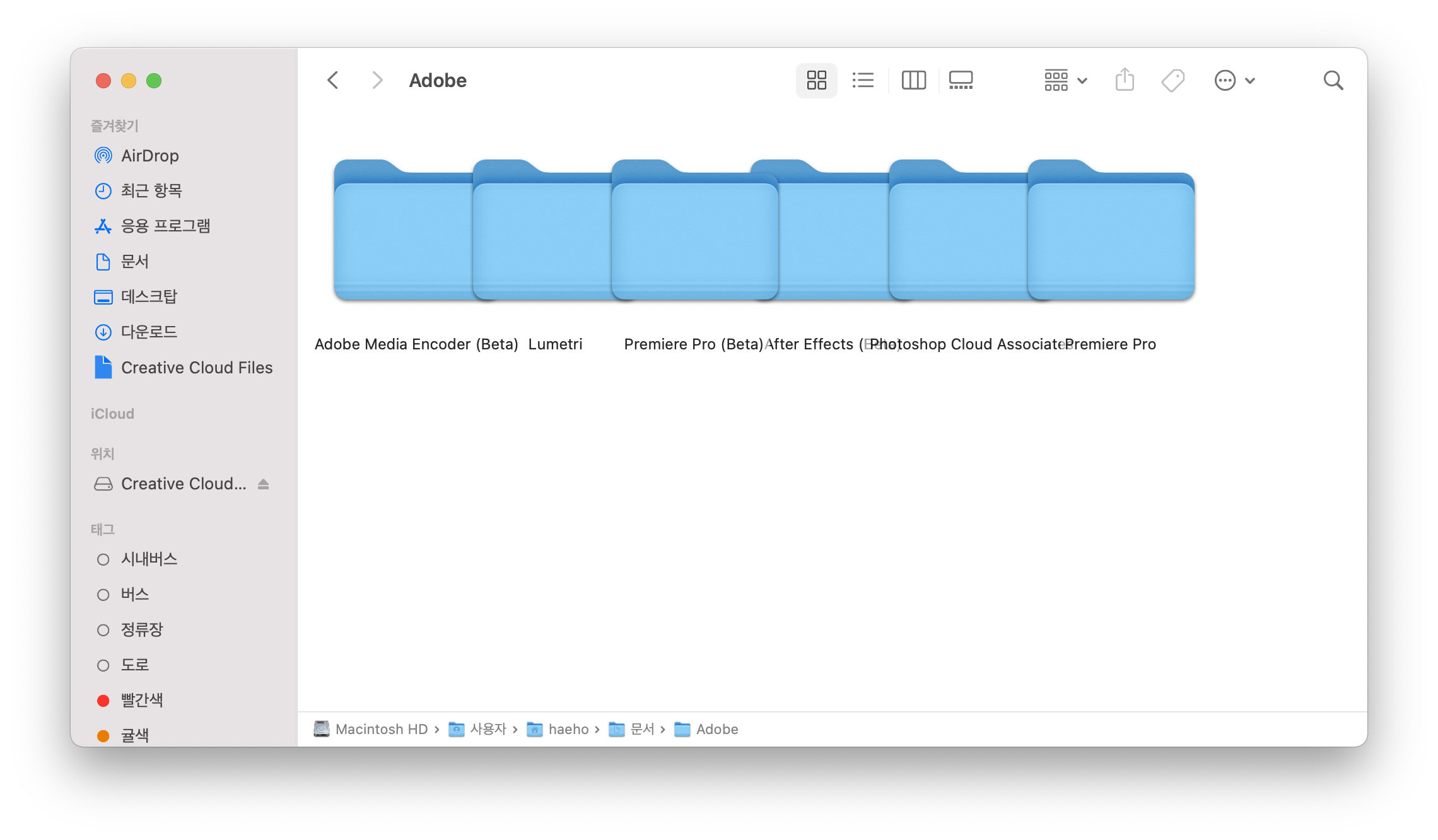
2. 방법은 맥북의 폴더에서의 빈 공간에서 두손가락으로 터치패드를 선택하면 옵션 팝업이 나타납니다. 여기에서 1회용으로 이번 한번만 폴더의 아이콘들을 정리하고 싶다면 "아이콘 정리"를 선택하면됩니다. 말 그대로 한 번만 아이콘을 정리하는 기능이죠.

3. 아이콘 정리 기능은 지금 보고있는 폴더의 아이콘들을 가지런하게 정리하는 기능입니다. 여기에서 폴더의 폭이나 넓이를 조절해도 아이콘은 정리된 상태의 모습을 유지하고 따로 정렬되지는 않습니다. 그냥 헝클어진 모습만 가지런하게 정리되는 방식이죠.

4. 만약 이 폴더의 설정을 항상 자동정렬되는 상태로 유지하고 싶다면 다시 두 손가락으로 터치패드를 선택하거나 마우스 우클릭으로 옵션 팝업을 불러와 "아이콘 정리방식" 또는 "보기 옵션"을 선택합니다. 보기 옵션에는 모든 옵션들이 다 있고 아이콘 정리 방식도 보기 옵션에 포함된거라 둘이 똑같아요.

5. 맥북의 폴더 옵션입니다. 여기에서 위에 보이는 "정렬"을 자신의 입맛대로 설정하면됩니다. "자동 격자 정렬"은 3칸 4칸 뭐 그런식으로 아이콘들을 정렬하는 방식이입니다. 아이콘 정리 기능과 비슷하며 문제는 폴더의 크기를 변경해도 그 격자 모습으로 유지하고 있다는 부분이죠. 바둑판 같은 가상의 격자에 아이콘이 착 달라붙어서 정렬되는 기능이고 아이콘과 아이콘 사이의 빈 공간을 자동으로 채우지는 않습니다.
대신 정렬에서 "이름"이나 "최근 사용일" 등으로 정렬하면 해당 폴더에 빈곳이 없이 자동으로 지정한 정렬 순서로 아이콘들이 정리됩니다. 폴더를 더 넓게 변경해도 아이콘들은 그 넓어진 크기에 반응해서 움직이는거죠. 반응형이라고 해야할라나... 그리고 원하는 설정을 했으면 (아이콘의 크기까지 그리고 아이콘들의 격자 간격까지 설정이 가능합니다.) 맨 하단의 기본값으로 설정하면 "이 해당 폴더"는 이 설정을 기본값으로 가지고갑니다.
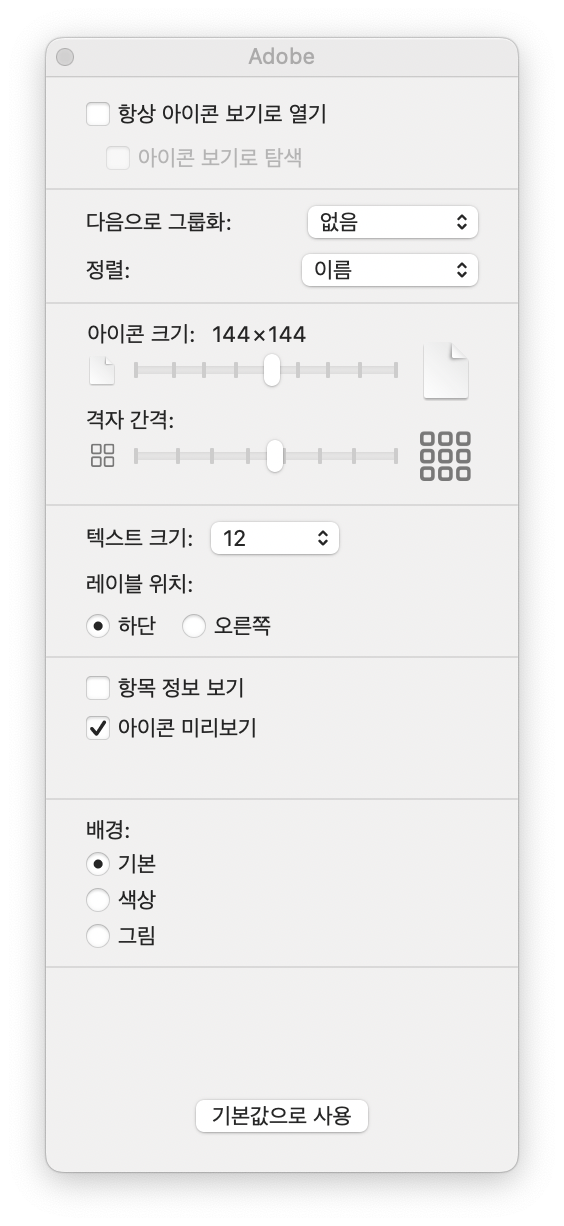
6. 이름으로 아이콘을 정렬한 뒤에 폴더의 넓이를 좀 줄여봤습니다. 아이콘은 위에3개 아래 3개로 반응하여서 위치가 자동으로 변경됩니다.
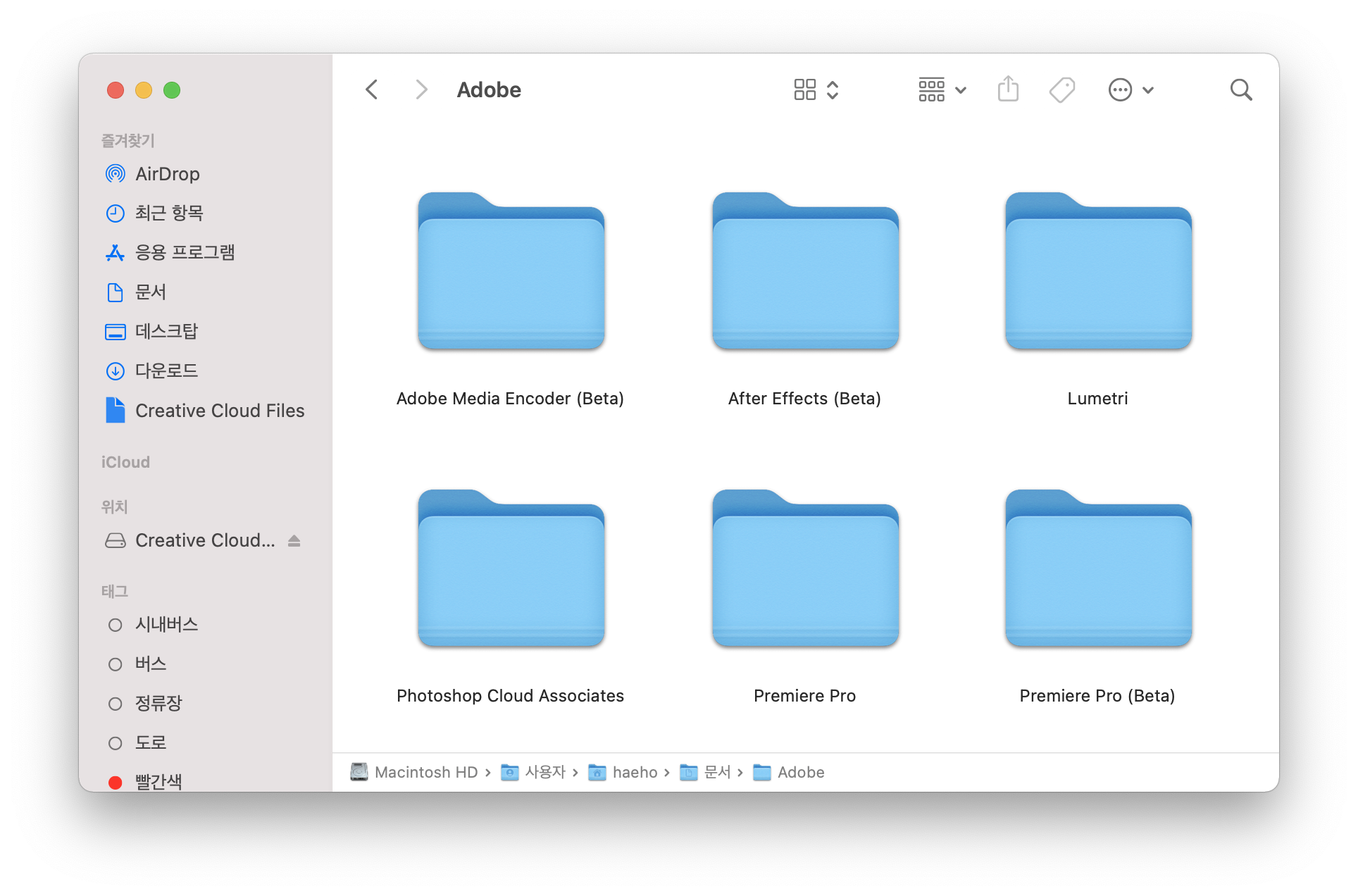
바탕화면에서도 빈 공간을 선택하고 옵션을 불러와서 아이콘 정리 또는 보기 옵션에서 자동 격자 정렬, 이름, 최근 사용일, 크기 등으로 정렬이 가능합니다. 바탕화면에서 설정했는데 폴더는 왜 다르지? 라고 생각하지 마시고 폴더도 설정을 변경해주시면됩니다 ㅠㅠ
저는 사진들이 주로 많아서 폴더의 기본 정렬 설정을 "이름"으로 해놓고 사용하고 있습니다. 사진의 파일명은 거의 날짜나 시간 순서니깐 이름으로 정렬하면 시간대별로 순차적으로 볼 수 있거든요. 복잡했던 맥북의 바탕화면과 폴더의 아이콘들을 이렇게 정렬해보세요!
'IT&블로그' 카테고리의 다른 글
| 아이폰으로 카카오톡 예약 메세지 발송과 수정 삭제하는 방법 (0) | 2022.08.08 |
|---|---|
| 맥북 스크린샷 저장 위치 변경하는 설정 방법 (0) | 2022.08.08 |
| 갤럭시 A33 5G SM-A336N 액정, 배터리, 카메라, 메인보드 교체 비용 (0) | 2022.08.06 |
| 아이폰 사진의 위치정보 저장 해제하는 방법 (0) | 2022.08.06 |
| SKT 추가 된 5G 중간 요금제 가격과 혜택 정리 (0) | 2022.08.06 |